Awguri lil kulħadd!
Mhux daqshekk twil ilu rajt stampa ferm divertenti (anke umoristika): fuq ix-xogħol, raġel wieħed, meta l-ġurdien tiegħu waqaf jaħdem, kien wieqaf u ma kienx jaf x'għandek tagħmel - lanqas kont naf kif itfi l-PC ... Sadanittant, ngħidlek, ħafna azzjonijiet li l-utenti jagħmlu bil-maws - jistgħu jitwettqu faċilment u malajr bl-użu tat-tastiera. Saħansitra ngħid iktar - il-veloċità tax-xogħol tiżdied b'mod sinifikanti!
Mill-mod, jien sewwi l-ġurdien pjuttost malajr - hekk twieled is-suġġett ta 'dan l-artikolu. Hawn irrid nagħti ftit suġġerimenti dwar dak li tista 'tipprova tagħmel biex terġa' tpoġġi l-maws.
Mill-mod, jien nassumi li l-maws ma jaħdimx xejn - i.e. il-werrej lanqas biss jiċċaqlaq. Għalhekk, f'kull pass se nikkwota l-buttuni li għandhom bżonn jiġu ppressati fuq it-tastiera sabiex twettaq azzjoni waħda jew oħra.
Problema numru 1 - il-werrej tal-ġurdien ma jiċċaqlaqx xejn
Dan huwa l-agħar, x'aktarx dak li seta 'ġara. Peress li xi utenti sempliċement ma ħejjewx għal kollox :). Ħafna lanqas biss jafu kif jidħlu fil-pannell tal-kontroll, jew jibdew film, jew mużika f'dan il-każ. Aħna se nittrattaw fl-ordni.
1. Iċċekkja wajers u konnetturi
L-ewwel ħaġa li nirrakkomanda tagħmel huwa li tivverifika l-wajers u l-konnetturi. Il-wajers ħafna drabi jiġu megħlubin mill-annimali domestiċi (il-qtates, pereżempju, jixtiequ jagħmlu dan), jitgħawġu bi żball, eċċ Ħafna ġrieden, meta tqabbadhom ma 'kompjuter, jibdew jiddu (LED jixgħel ġewwa). Oqgħod attent għal dan.
Iċċekkja wkoll il-port USB. Wara li tiffissa l-wajers, ipprova terġa 'tibda l-kompjuter. Mill-mod, uħud mill-kompjuters għandhom ukoll portijiet fuq in-naħa ta 'quddiem tal-unità tas-sistema u fuq wara - ipprova jgħaqqad il-maws ma' portijiet oħra tal-USB.
B'mod ġenerali, il-veritajiet bażiċi li ħafna ttraskuraw ...
2. Kontroll tal-batterija
Dan japplika għall-ġrieden bla fili. Ipprova jew ibiddel il-batterija jew jiċċarġjaha mill-ġdid, imbagħad erġa 'ċċekkja.

Wired (xellug) u wireless (lemin) ġrieden.
3. Issolvi l-ġurdien permezz tal-Wizard inkorporat fil-Windows
Fil-Windows hemm saħħar speċjali, li huwa maħsub biex isib u awtomatikament jirranġa varjetà ta 'problemi bil-maws. Jekk l-LED fuq il-maws huwa mixgħul, wara li jkun imqabbad mal-PC, iżda xorta ma jaħdimx, allura għandek tipprova tuża din l-għodda fil-Windows (qabel ma tixtri ġurdien ġdid :)).
1) L-ewwel, iftaħ il-linja biex tesegwixxi: agħfas il-buttuni fl-istess ħin Irbaħ + r (jew buttuna Irbaħjekk għandek twieqi 7).
2) Fil-linja tesegwixxi kmand ta 'kitba Kontroll u agħfas Enter.

Mexxi: kif tiftaħ il-pannell tal-kontroll tal-Windows mit-tastiera.
3) Sussegwentement, agħfas il-buttuna bosta drabi Tab (xellug tat-tastiera, ħdejn Tappijiet li jissakkru) Tista 'tgħin lilek innifsek vleġeġ. Il-kompitu hawnhekk huwa sempliċi: għandek bżonn tagħżel is-sezzjoni "Tagħmir u ħoss". L-iskrin hawn taħt juri kif tidher is-sezzjoni magħżula. Wara li tenfasizza, agħfas biss Daħħal (din se tiftaħ din it-taqsima).

Pannell tal-kontroll - apparat u ħoss.
4) Aktar bl-istess mod (Buttuni u vleġeġ Tab) agħżel u tiftaħ it-taqsima "Apparat u stampaturi".
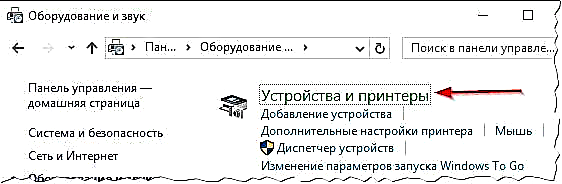
5) Imbagħad tuża l-buttuni TAB u tiratur jenfasizza l-maws u mbagħad agħfas il-kombinazzjoni ta 'buttuni Shift + F10. Imbagħad għandu jkollok tieqa tal-proprjetajiet, li fiha se jkun hemm tab għażiża "Issolvi l-problemi"(ara l-screenshot hawn taħt). Attwalment, iftaħha!

Biex tiftaħ l-istess menu: jenfasizza l-maws (buttuna TAB), imbagħad agħfas il-buttuni Shift + F10.
6) Imbagħad ipproċedi skont l-istruzzjonijiet tas-saħħar. Bħala regola, kontroll komplet u l-issolvi l-problemi jieħu 1-2 minuti.
Mill-mod, wara li tkun ikkontrollat, jista 'jkun hemm l-ebda struzzjoni għalik, u l-problema tiegħek tkun solvuta. Għalhekk, fi tmiem it-test, ikklikkja l-buttuna tat-tmiem u terġa 'tibda l-PC. Forsi wara li tirristartja kollox se jaħdem ...
4. Iċċekkjar u aġġornament tas-sewwieq
Jiġri li l-Windows jiskopri ħażin il-maws u jinstalla s- “sewwieq ħażin” (Jew ġara konflitt ta 'xufier. Mill-mod, qabel ma l-ġurdien waqaf jaħdem, installajt xi ħardwer? Forsi diġà taf it-tweġiba ?!).
Biex tiddetermina jekk kollox marx tajjeb mas-sewwieq, trid tiftaħ maniġer tal-apparat.
1) Agħfas il-buttuni Irbaħ + rimbagħad daħħal il-kmand devmgmt.msc (screenshot hawn taħt) u agħfas Enter.

2) Għandha tiftaħ maniġer tal-apparat. Oqgħod attent għall-fatt li m'hemm l-ebda punti ta 'esklamazzjoni sofor quddiem kull tip ta' tagħmir (speċjalment faċċata tal-maws).
Jekk hemm tali sinjal - ifisser li sempliċement m'għandekx sewwieq, jew li hemm problema miegħu (dan jiġri spiss ma 'varjetà ta' ġrieden Ċiniżi irħas minn manifatturi mhux magħrufa).

3) Biex taġġorna s-sewwieq: sempliċement tuża buttuni vleġġa u tab enfasizza t-tagħmir tiegħek, imbagħad agħfas il-buttuni Shift + F10 - u agħżel "sewwieq ta 'aġġornament" (skrin hawn taħt)

4) Sussegwentement, agħżel aġġornamenti awtomatiċi u stenna waqt li l-Windows jikkontrolla u jinstalla s-sewwieqa. Mill-mod, jekk l-aġġornament ma jgħinx, ipprova neħħi l-apparat (u x-xufier miegħu), u mbagħad jerġa 'jinstallah.
Forsi l-artiklu tiegħi bl-aħjar programmi għall-aġġornament awtomatiku jkun utli għalik: //pcpro100.info/obnovleniya-drayverov/
5. Iċċekkja l-maws fuq PC ieħor, laptop
L-aħħar ħaġa li nirrakkomanda għal problema simili hija li tiċċekkja l-maws fuq PC ieħor, laptop. Jekk hi ma taħdimx hemmhekk, huwa probabbli ħafna li tkun spiċċat. Le, tista 'tipprova tidħol fiha b'livell ta' saldatura, imma dak li jissejjaħ "Nagħaġ - ma jiswax ix-xemgħa".
Problema numru 2 - il-werrej tal-ġurdien jiffriża, jimxi malajr jew bil-mod, jerky
Jiġri li għal ftit żmien il-werrej tal-ġurdien jiddendel, kif kien, u mbagħad ikompli jiċċaqlaq (xi kultant jimxi biss fl-iskossi). Dan jista 'jiġri għal diversi raġunijiet:
- It-tagħbija tas-CPU hija qawwija wisq: f'dan il-każ, bħala regola, il-kompjuter inaqqas b'mod ġenerali b'mod ġenerali, ħafna applikazzjonijiet ma jinfetħux, eċċ. Kif nittratta t-tagħbija tas-CPU I deskritt f'dan l-artikolu: //pcpro100.info/pochemu-protsessor-zagruzhen-i-tormozit-a-v-protsessah-nichego-net-zagruzka-tsp-do-100-kak-snizit-nagruzku/;
- sistema tinterrompi "xogħol", u tikser l-istabbiltà tal-PC (aktar dwar dan fil-link hawn fuq);
- problemi bil-hard drive, CD / DVD drive - il-kompjuter ma jistax jaqra d-dejta bl-ebda mod (naħseb li ħafna nies innutaw dan, speċjalment meta tieħu l-problema tal-midja u l-PC jiddendel bħal xi ħaġa). Naħseb li ħafna jsibu l-link biex jivvalutaw l-istatus tal-hard drive tagħhom utli: //pcpro100.info/kak-uznat-sostoyanie-zhestkogo/;
- xi tipi ta 'ġrieden "jeħtieġu" settings speċjali: pereżempju, ġurdien tal-kompjuter tal-logħob //price.ua/logitech/logitech_mx_master/catc288m1132289.html - jista' jġib ruħu b'mod instabbli jekk il-marka ta 'kontroll b'eżattezza tal-werrej ma titneħħax. Barra minn hekk, jista 'jkollok bżonn tinstalla utilitajiet li jiġu mal-maws fuq id-diska. (huwa aħjar li tinstallahom kollha jekk jiġu osservati l-problemi). Nirrakkomanda wkoll li tmur għas-settings tal-ġurdien u tiċċekkja l-kaxxi ta 'kontroll.
Kif tiċċekkja l-issettjar tal-ġurdien?
Iftaħ il-pannell tal-kontroll, imbagħad mur fit-taqsima "Ħardwer u Ħoss". Imbagħad iftaħ it-taqsima "Ġurdien" (skrin hawn taħt).

Sussegwentement, tiftaħ it-tab "Settings tal-Indiċi" u tagħti attenzjoni lil:
- veloċità tal-moviment tal-werrej: ipprova tbiddelha, ħafna drabi l-moviment tal-ġurdien malajr wisq jaffettwa l-eżattezza tiegħu;
- Preċiżjoni akbar tal-installazzjoni tal-werrej: immarka jew iċċekkja l-kaxxa ħdejn dan l-oġġett u ċċekkja l-maws. Kultant, din il-marka ta 'kontroll hija xkiel;
- uri t-traċċa tal-werrej tal-maws: jekk tħalli din il-kaxxa ta 'kontroll, għandek tosserva kif it-traċċa tal-moviment tal-maws tibqa' fuq l-iskrin. Minn banda, saħansitra jkun konvenjenti għal xi utenti (pereżempju, il-werrej jista 'jinstab aktar malajr, jew jekk tkun qed tispara vidjow għal xi ħadd mill-iskrin, uri kif jiċċaqlaq il-werrej)min-naħa l-oħra, ħafna nies iqisu din l-issettjar bħala "brejkijiet" tal-maws. B'mod ġenerali, ipprova jixgħel / jitfi.

Propjetajiet: ġurdien
Wkoll ponta oħra. Kultant ġurdien imqabbad ma 'port USB jiffriża. Jekk għandek PS / 2 fuq il-kompjuter tiegħek, imbagħad ipprova uża adapter żgħir u waħħal USB miegħu.
Adapter tal-ġurdien: usb-> ps / 2
Problema Nru 3 - ikklikkja doppju (triplu) li huwa attivat (jew buttuna 1 ma taħdimx)
Din il-problema, ħafna drabi, tidher fil-ġurdien antik, li diġà ħadem pjuttost tajjeb. U ħafna drabi, irrid ngħid, x'jiġri bil-buttuna tax-xellug tal-maws - peress li t-tagħbija ewlenija kollha taqa 'fuqu (għall-inqas fil-logħob, għall-inqas meta taħdem fil-Windows).
Mill-mod, kelli diġà blog post fuq dan is-suġġett li fih avżajt kemm huwa faċli li teħles minn din il-marda. Kien mod sempliċi: tpartit il-buttuni tax-xellug u tal-lemin fuq il-maws. Dan isir malajr, speċjalment jekk qatt żammet issaldjar f’idejk.
Link għall-artiklu tat-tiswija tal-maws: //pcpro100.info/dvoynoy-shhelchek-remont-kompyuternoy-myishki-svoimi-rukami/
Mill-mod, jekk għandek diversi buttuni addizzjonali fuq il-maws (hemm tali ġrieden) - allura tista 'tassenja mill-ġdid il-buttuna tal-maws (li għandha klikk doppja) għal xi buttuna oħra. L-utilitajiet għall-assenjazzjoni mill-ġdid taċ-ċwievet huma ppreżentati hawn: //pcpro100.info/kak-perenaznachit-klavishi/
Ibdel il-lemin bil-buttuna tal-maws tax-xellug.
Jekk ma żżommhiex, hemm żewġ għażliet: li titlob lil ġar jew familjarju dwar min hu; jew mur fil-maħżen għal waħda ġdida ...
Mill-mod, biss bħala għażla, tista 'tiżżarma l-buttuna tal-maws, imbagħad ħu l-pjanċa tar-ram, naddafha u tgħawwiġha. Dettalji dwar dan huma deskritti hawnhekk (għalkemm l-artiklu huwa bl-Ingliż, imma kollox jidher ċar mill-istampi): //www.overclockers.com/mouse-clicking-troubles-diy-repair/
PS
Mill-mod, jekk perjodikament iddawwar u itfi l-maws (li wkoll mhux komuni, mill-mod) - 99% tal-problema tinsab fil-wajer, li perjodikament jitlaq u l-konnessjoni tintilef. Ipprova tiffissah b'tejp (per eżempju) - b'dan il-mod il-ġurdien ser iservi għal aktar minn sena.
Tista 'wkoll tidħol bil-ħadid issaldjat, li qabel kienet maqtugħa 5-10 cm tal-wajer fil-post "it-tajjeb" (fejn ġara l-liwja), imma jien mhux ser nagħti parir, peress li għal ħafna utenti din il-proċedura hija iktar ikkumplikata milli tmur fil-maħżen għal ġurdien ġdid ...
Parir fuq il-maws ġdid. Ejekk int fan ta 'tiraturi ġodda, strateġiji, logħob ta' azzjoni - tkun ġejt b'xi tip ta 'ġurdien tal-logħob modern. Buttuni żejda fuq il-ġisem tal-maws jgħinu biex jiżdied il-mikro-kontroll fil-logħba u b'mod aktar effiċjenti jagħtu kmandi u jimmaniġġjaw il-karattri tiegħek. Barra minn hekk, jekk buttuna waħda "ittajjar" - dejjem tista 'ċċaqlaq il-funzjoni ta' buttuna għal oħra (i.e. terġa 'tassenja l-buttuna (ktibt dwar dan fl-artikolu hawn fuq)).
Xorti tajba











